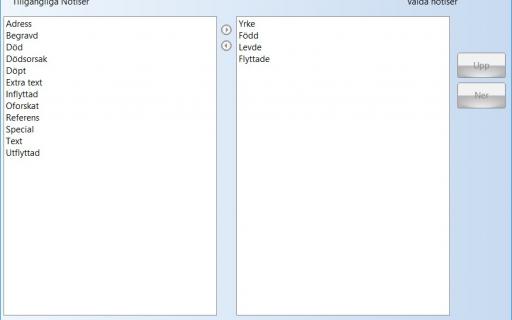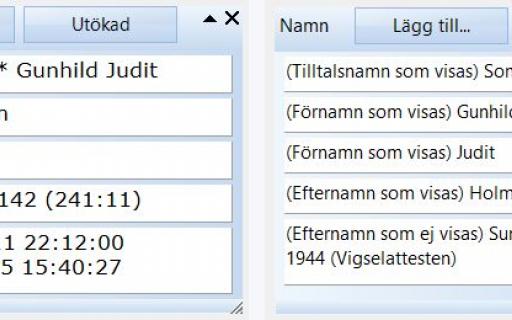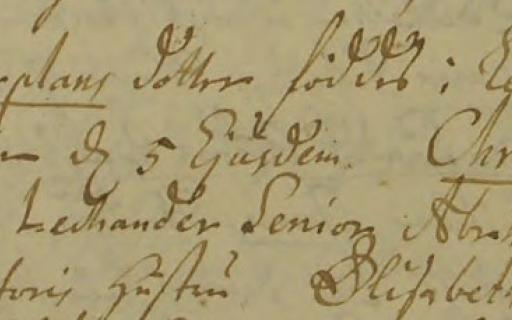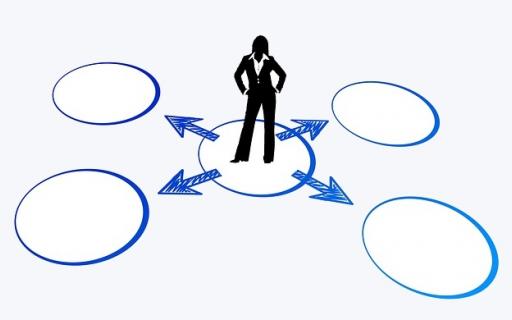Allmänt
Bilder är trevliga i utskrifter av alla de slag. De lyfter en släktpresentation för webbläsare och porträttbilderna är trevliga att se i familjeöversikten.
Dina originalbilder har du på en speciell plats på din dator. I Disgen arbetar du med kopior gjorda med tanke på webbläsare respektive pappersutskrift. Dessa lagrar du i din datamapp DgPic-mappen så blir de säkerhetskopierade med Disgen.
Läs mer i guiderna Spara bilder och Ändra storlek på bild.
Du kan koppla bilder till varje
- person, en eller flera varav en kan markeras som porträtt.
- gifte som du måste markera som porträtt ifall du vill kunna skriva ut det
- Disgenort.
Det finns tre bildnotistyper att välja bland
- Bokbild - avsedd för bild i hög upplösning för att fungera vid tryckning
- Bild - avsedd för bild i något lägre upplösning så den fungerar var som helst
- Webbild - avsedd för bild i låg upplösning så den fungerar bra i en webbläsare.
Alla tre notistyperna fungerar tillsammans. Vitsen med dem är att du kan välja dem separat i olika situationer och på det sättet styra vilka bilder som ska tas med.
Du kan markera en av varje som porträtt. Väljer du att skriva ut porträtt så väljer systemet vilket av dem som kommer att skrivas ut av de som är markerade som porträtt.
I vanliga "pappersutskrifter" så väljs i ordningen Bokbild, Bild och sist Webbild. Vid utskrift av en Släktpresentation för webbläsare (Export till HTML) så väljs i ordningen Webbild, Bild och i sista hand Bokbild.
Porträtt och bilder för personer
Ifrån personöversiktens panel Levnadsbeskrivning väljer du Lägg till Notis > Bild
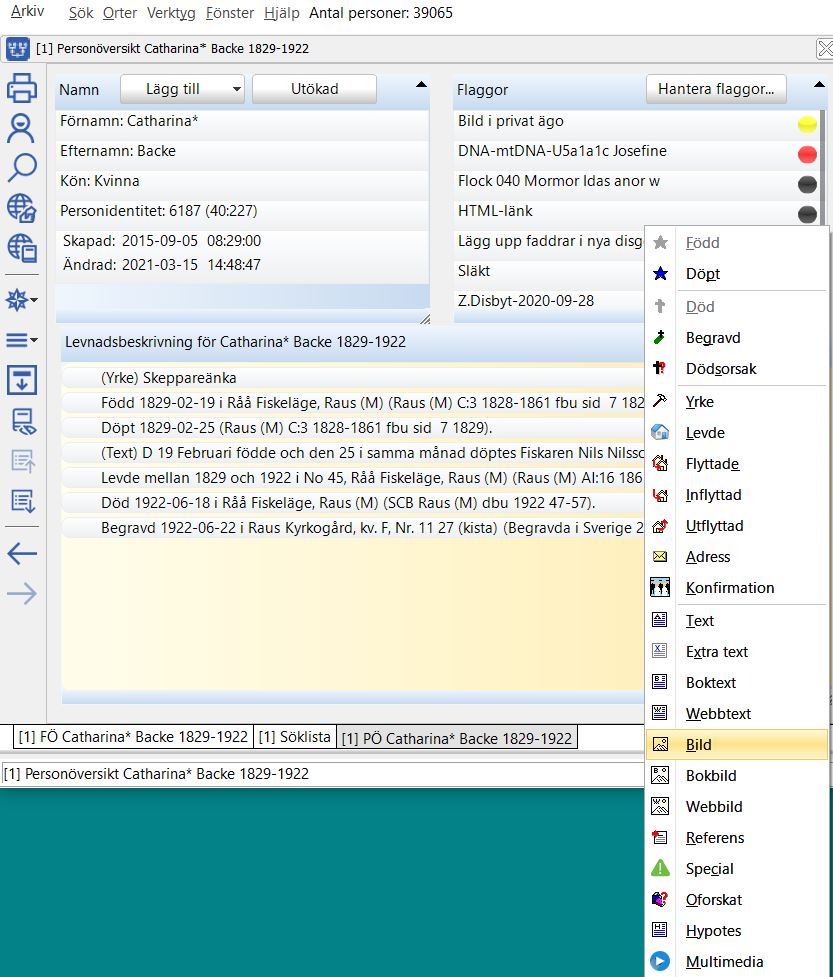
Bildnotisen visas.
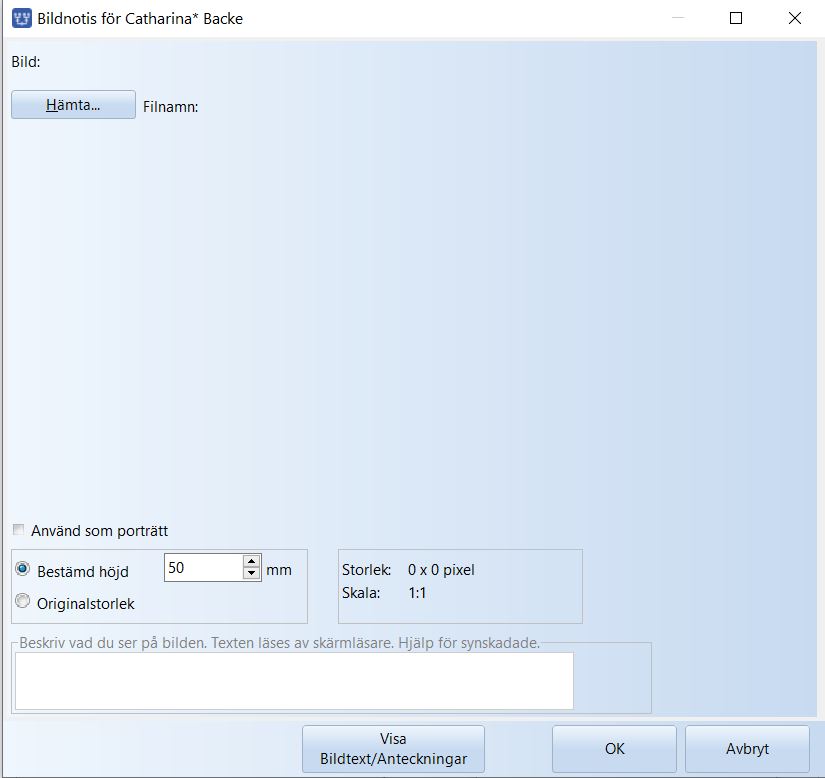
Välj Hämta...
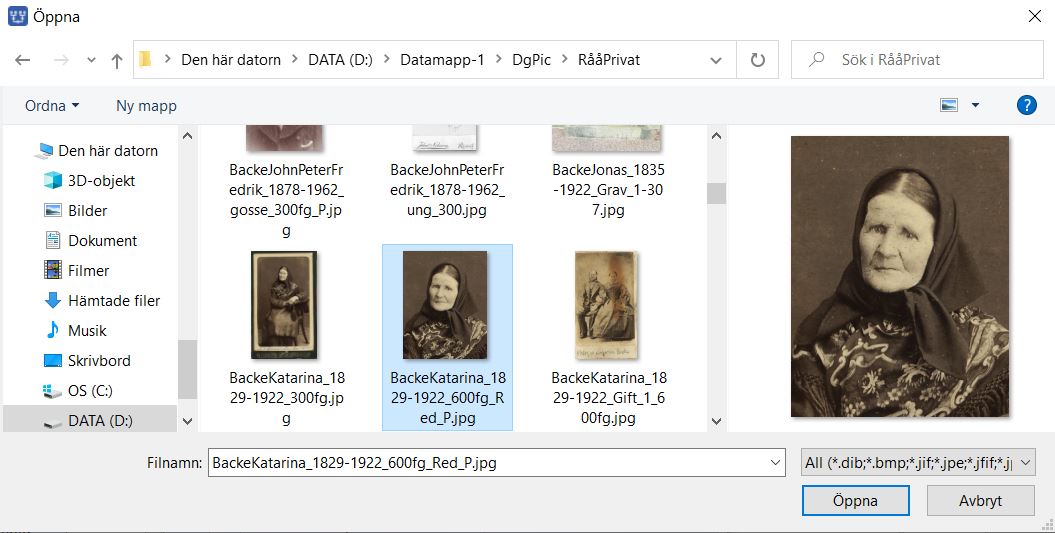
Klicka på bilden som du tidigare har kopierat till DgPic mappen och välj Öppna. I det här exemplet ligger bilden i en undermapp i DgPic.
Använder du Windows 10 syns en miniatyrbild till höger då bilden markerats.
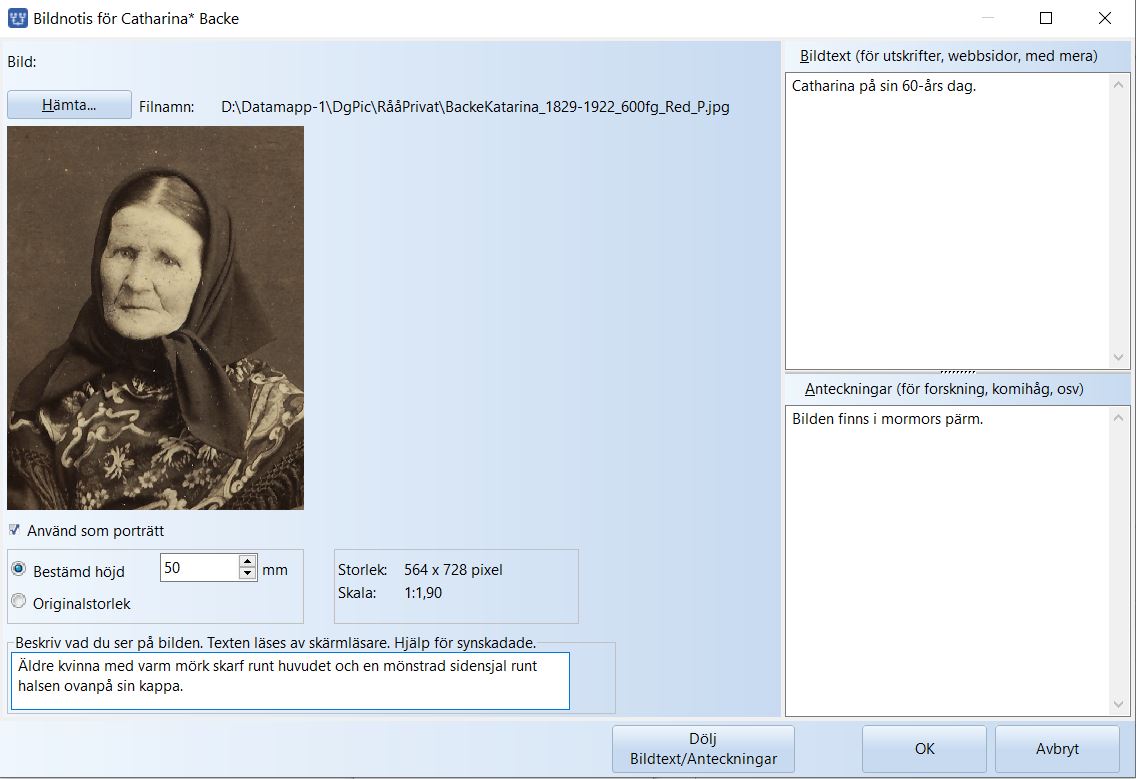
Under bilden finns ett antal rutor att fundera över.
Med den första bestämmer du om bilden ska användas som porträtt eller ej, Endast en bild går att ange som porträtt.
Nästa används för att påverka hur bilden hanteras storleksmässigt i pappersutskrifter. Värdet i Bestämd höjd hämtas från Inställningar i Disgen.
Det påverkar hur hög bilden blir i utskriften. Det blir enhetligt om alla porträtt visas med samma höjd. Övriga foton kan man laborera lite med. En stor bild kan behöva värdet 100 mm för att man verkligen ska kunna se vad som finns på bilden.
Alternativet till Bestämd höjd är Originalstorlek. Tänk här på att bilden visas i den canvasstorlek som den är lagrad i. Dvs är den 10x15 cm så blir den så stor vare sig den är sparad med 72 dpi eller 300 dpi. Det senare påverkar kvaliteten på bilden i tryck. 72 dpi blir lite "tunt" och 300 dpi är en bra tyckkvalitet.
Bredvid finns uppgift om bildens storlek i antal pixlar. Skala berättar om hur mycket bilden du ser framför dig i notisen har skalats. Är bilden liten så står det troligen 1:1 dvs den visas i originalstorlek. Får den inte plats i originalstorlek har den skalats ner. Står det 1:2 så visas den i halva storleken. Bilden i notisen ovan har skalan 1:1,90 dvs den är nästan i halva storleken.
Fyll i en bildtext som visas under bilden vid utskrift. Bildtexterna är extra viktiga om du använder appen Släkten där alla bilderna visas i ett bildgalleri före händelserna. De är då lite tagna ur sitt sammanhang och bildtexten blir ett bra komplement för att förstå när och var bilden togs osv.
I anteckningar kan du skriva vad du vet om bilden som minne för dig själv.
Underst i notisdialogen finns ett fält där du kan beskriva det du ser på bilden. Texten tas med när du skapar en Släktpresentation för webbläsare och är avsedd för synskadade. Den läses upp av särskilda program avsedda för synskadade. Texten visas också om man har stängt av bildvisning i sin webbläsare. Här handlar det alltså om att beskriva bilden - det man ser. Exempelvis. "Bröstbild på kvinna med tjock scharlett knuten under hakan. Hon har en varm mönstrad skarf över axlarna. Man ser hennes mittbena och slätt strukna hår över ett ansikte med ett milt leende och sorgsna ögon." Den här texten är mer utvecklad än den som ses i bilden ovan.
Välj OK

Personöversikten visar nu bildnotisen som nyss registrerades. Du kan lägga in fler bilder och använda en bild som porträtt.
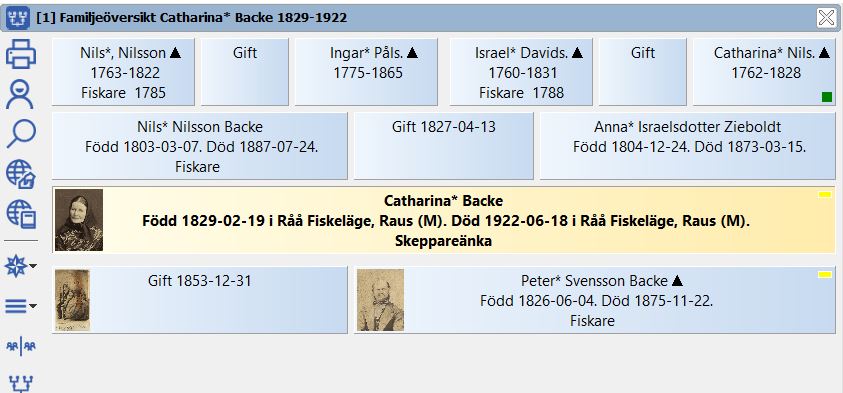
Porträttet syns i familjeöversikten, om det finns en bock i rutan för Visa bild i familjeöversikten under Arkiv > Inställningar för Disgen.
Bilder i relationsöversikt och Disgenorter
Bilder hanteras på samma sätt som ovan under relationsöversikten och panelen relationshistoria under Lägg till Notis. Obs! Om du vill att bilden ska komma med i utskrifter så måste du markera den som Porträtt. Endast ett porträtt går att ange.
Under Redigera ort fliken Bild finns Hämta... en bild på liknande sätt.
Utskrift
Du kan styra om porträtt eller bilder ska skrivas ut eller inte genom val av utskriftsmall. Alla bilder placeras horisontellt centrerat på sidan med bildtexten centrerad under. Bildtexten använder samma typsnitt som angivits för "Vanlig text" med tillägget kursiv.
Porträtt placeras före den notis (person/gifte/ort) de avser. Övriga bildnotiser skrivs på den plats de har bland de andra notiserna.
Bilder och porträtt kan skrivas ut i ansedlar, antavla i tabellform, antavla släktmatrikel samt stamtavla i tabellform. Dessutom finns möjlighet att skriva ut enbart porträtt i antavla i grafisk form och i de sidindelade formerna samt i stamtavla i grafisk form.
Läs mer om detta i guiderna Inställningar utskrifter och utskriftsmallar.
Bildformat
Disgen kan visa och skriva ut bilder som lagrats i följande format. Formatet bestäms av filtypen, alltså filens "efternamn".
- BMP Windows Bitmap format
- GIF Graphics Interchange Format
- JPG JPEG format, har bäst komprimering och är det som lämpar sig bäst för publicering på internet.
- PCX PC Paintbrush format
- PNG Portable Network Graphics format
- TIF Tagged Image File Format
- PCD Kodak Photo CD format
- WMF Windows Meta File format
- TGA Targa format
När du väljer filen som ska användas ser du alla filformat som kan användas.
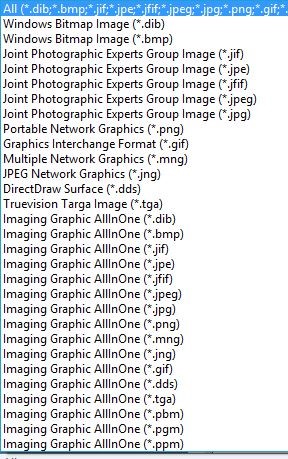
Bilders lagringsplats
Bilderna som Disgen använder bör ligga i datamappens undermapp DgPic eller någon undermapp till den.
Om exempelvis Disgen är installerad i mapp
C:\Användare\josef\Disgen\
så bör bilderna ligga i mappen
C:\Användare\josef\Disgen\DgPic\
Ligger bilderna där kommer de att kunna säkerhetskopieras med Disgen. Är det inte valt att säkerhetskopieringen ska omfatta bilder eller att bilderna inte finns i underkatalogen DgPic så lagras endast filnamnet, t.ex. farfar.jpg, bland farfars notiser.
Ligger bilderna i DgPic så kan du flytta personer till en annan filstruktur, t.ex. hos en annan släktforskare, utan att behöva ändra filnamnet på alla bilder.
Det är dock möjligt att låta bildfilerna ligga på annan enhet och annan mapp, t.ex. ett USB-minne eller en CD/DVD. Du måste då se till att dessa filer är tillgängliga när Disgen behöver dem.
Begränsningar
Bilder skrivs inte ut till textformat.